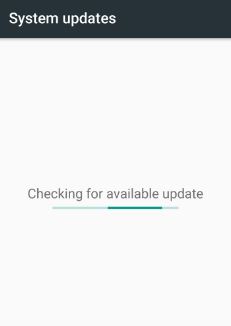Come risolvere il riavvio costante di Google Pixel 4 XL
Fastidioso di Google Pixel 4 e Pixel 4 XL si riavvia in modo casuale o si spegne senza riavviare? Questo articolo ti aiuta a risolvere il problema del riavvio costante di Google Pixel 4 XL. Diversi utenti si trovano ad affrontare bloccato in un ciclo di avvio o riavviare costantemente problemi. Quando affronti questi tipi di problemi con Pixel, dovrai verificare la presenza di aggiornamenti di sistema o problemi di aggiornamento delle app. Inoltre, controlla se il dispositivo sta esaurendo lo spazio di archiviazione.
Rimuovere la custodia, la batteria esterna oun altro accessorio per telefoni di terze parti che ostacola il pulsante a sfioramento o il sensore del dispositivo. Inoltre, spegni il telefono e mettilo in carica per 25-30 minuti. Ora prova a riavviare il tuo Pixel 4. Abilita la modalità provvisoria su Pixel 4 XL per vedere se un'app sta causando i problemi. Prova una delle soluzioni indicate di seguito per risolvere il problema del riavvio costante in Pixel 4 e Pixel 4 XL.
- Come riparare il WiFi che non funziona su Google Pixel 4 XL
- Come ripristinare le impostazioni di fabbrica di Pixel 4 e 4 XL
- Come risolvere il problema non è possibile inviare o ricevere un messaggio di testo su Pixel 3 XL
- Come risolvere il crash dell'app Messenger e della fotocamera su Pixel 4 e Pixel 4 XL
Come risolvere Google Pixel 4 continua a riavviarsi in modo casuale
Proverai di seguito i metodi possibili per riparare Pixel 4 continua a riavviarsi da solo o continua schiantarsi e congelarsi.
Carica il tuo telefono per 30 minuti
Spegni il telefono e mettilo in carica. Attendi 30 minuti e verifica che il telefono sia acceso.
Riavvio forzato
Premi a lungo il pulsante di accensione (40-45 secondi) fino a quando non vedi il logo di Google sui tuoi dispositivi Pixel. Ora controlla per risolvere il problema.
Verifica la disponibilità di aggiornamenti di sistema su Pixel 4 e 4 XL
Aggiornamenti del software di sistema può migliorare le prestazioni del dispositivo e correggere piccoli bug sul dispositivo. Assicurati che il tuo telefono sia aggiornato con l'ultima versione del software. Puoi controllare l'aggiornamento del sistema Pixel 4 utilizzando i passaggi seguenti.
Passo 1: Apri il cassetto delle app e tocca il file App Impostazioni.
Passo 2: Scorri verso il basso e tocca Sistema.
Passaggio 3: Tocca Avanzate.
Passaggio 4: Scorri verso il basso alla fine della pagina e tocca Aggiornamento del sistema.
Passaggio 5: Tocca Controlla l'aggiornamento.
Se è disponibile un aggiornamento, installalo sui tuoi dispositivi Pixel 4 e 4 XL.
Controlla gli aggiornamenti delle app per risolvere i problemi di riavvio costante di Google Pixel 4 XL
Assicurati che tutte le app siano aggiornate con l'ultima versione.
Passo 1: Apri il App Play Store nel tuo dispositivo.
Passo 2: Rubinetto Tre linee orizzontali (Altro) nell'angolo in alto a sinistra.
Passaggio 3: Selezionare Le mie app e i miei giochi.
Passaggio 4: Rubinetto Aggiorna tutto.
Dopo aver aggiornato tutte le app, riavvia il telefono e verifica di risolvere i problemi di Pixel 4.
Libera spazio su Pixel 4 e 4 XL
Verifica che la memoria interna di Google Pixel 4 e 4 XL sia piena o quasi piena. Puoi rimuovere i file indesiderati e svuotare la cache dell'app che non è necessario liberare spazio di archiviazione su Google Pixel 4 XL e Pixel 4.
Passo 1: Aperto cassetto delle app e tocca il file App Impostazioni.
Passo 2: Rubinetto Conservazione.
Passaggio 3: Dai un'occhiata quanto spazio di archiviazione disponibile sul tuo telefono.
Se stai esaurendo lo spazio di archiviazione, devi liberare spazio.
Abilita la modalità provvisoria su Pixel 4 per risolvere i problemi di riavvio costante di Google Pixel 4 XL
Passaggio 1: premere a lungo il pulsante di accensione fino alla visualizzazione del menu di accensione.
Passo 2: Tocca e tieni premuto il pulsante di spegnimento per 5-7 secondi.
Questo messaggio viene visualizzato sullo schermo: Riavvia in modalità provvisoria
Passaggio 3: Rubinetto OK.
Passaggio 4: Ora il tuo Google Pixel 4 XL si avvia in modalità provvisoria. Vedrai l'icona della modalità provvisoria nell'angolo in basso a sinistra del telefono.
Ora controlla che il tuo Pixel 4 funzioni senza problemi modalità sicura. Se il problema scompare, lo è un'app di terze partimolto probabilmente la causa del tuo problema. Riavvia il telefono e rimuovi le app scaricate di recente una per una. Ogni volta che si controlla la rimozione dell'app ha risolto il problema. Dopo aver disinstallato l'app, puoi aggiungere di nuovo le altre app che hai eliminato. Se un problema con Pixel 4 non scompare in modalità provvisoria, prova le soluzioni indicate di seguito.
Ripristina Pixel 4 XL alle impostazioni di fabbrica
Due modi per ripristinare le impostazioni di fabbrica di Google Pixel 4 e 4 XL. Se il dispositivo è acceso, eseguirai un ripristino dei dati di fabbrica sul dispositivo Pixel 4. Prima di eseguire questa azione, eseguire il backup dei dati in modo sicuro ad altri dispositivi. Rimuoverà tutti i dati di Pixel 4 dal tuo dispositivo.
Passo 1: Apri il cassetto delle app e tocca il App Impostazioni.
Passo 2: Tocca Sistema.
Passaggio 3: Rubinetto Avanzate.
Passaggio 4: Rubinetto Ripristina le opzioni.
Passaggio 5: Rubinetto Cancella tutti i dati (ripristino delle impostazioni di fabbrica).
Passaggio 6: Rubinetto Cancella tutti i dati.
Conferma la password, la sequenza o il PIN per continuare il processo.
Passaggio 7: Rubinetto Cancella tutti i dati ancora.
Se sei Pixel 4 e Pixel 4 XL non si accendono, lo farai hard reset utilizzando chiavi hardware. Assicurati di aver eseguito il backup dei dati prima di eseguire un hard reset.
E questo è tutto. Termina l'elenco dei metodi di risoluzione dei problemi per risolvere i problemi di riavvio costante di Google Pixel 4 XL. Hai altre soluzioni? Condividi con noi nella casella dei commenti qui sotto.